Cách xóa nền chữ trong Word khi copy từ Internet về cực nhanh và đơn giản
Văn bản Word của bạn khi copy về xuất hiện màu nền trên chữ hoặc phần nền phía sau toàn bộ văn bản nhưng bạn không biết phải xóa như thế nào? Hãy xem ngay bài viết hướng dẫn chi tiết cách xóa nền chữ trong Word.
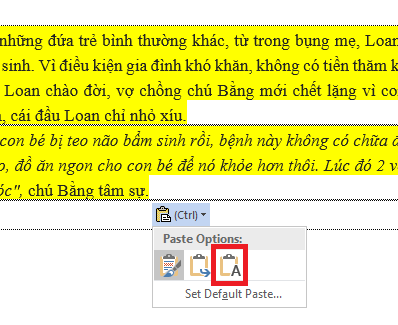
Các cách xóa nền chữ trong Word đơn giản
Để xóa màu nền cho đoạn văn bản trong Word, bạn đọc có thể tham khảo một trong các cách sau:
Cách 1: Sử dụng tính năng Paste
Khi bạn sao chép 1 đoạn văn bản,tính năng Paste cho phép bạn lựa chọn các kiểu paste khác nhau, trong đó có kiểu chỉ sao chép nội dung chữ và bỏ qua các định dạng đang có trên văn bản gốc. Để tận dụng tính năng này, bạn đọc thực hiện như sau:
Sau khi copy và dán tài liệu vào word, nhấn vàobiểu tượng Paste và chọn biểu tượng Keep text only. Lựa chọn này sẽ giúp bạn chỉ sao chép nội dung chữ mà không sao chép định dạng.
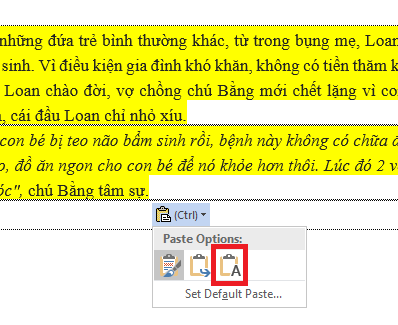
Kết quả nhận được là màu nền đã được xóa bỏ.
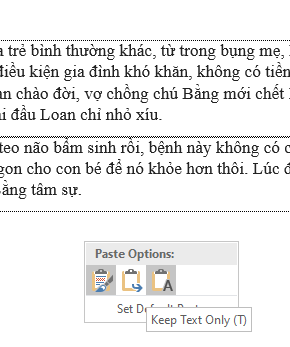
Cách 2: Sử dụng Clear All Formatting
Với cách này, bạn chỉ cần bôi đen toàn bộ văn bản cần xóa định dạng màu nền rồi chọn biểu tượng Clear All Formatting trên tab Home như hình bên dưới.
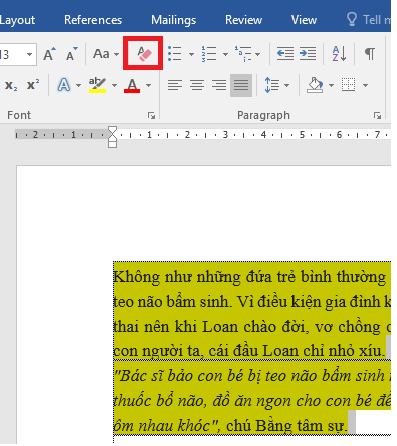
Cách 3: Sử dụng Shading
Với cách này, sau khi sao copy và paste tài liệu sang trang word mới, bạn bôi đen toàn bộ văn bản. Trên tab Home ở thanh công cụ, nhấn chọn vào biểu tượng Shading như hình dưới đây. Danh sách sổ xuống là bảng màu nền, tại đây bạn chọn No Color để xóa màu nền.
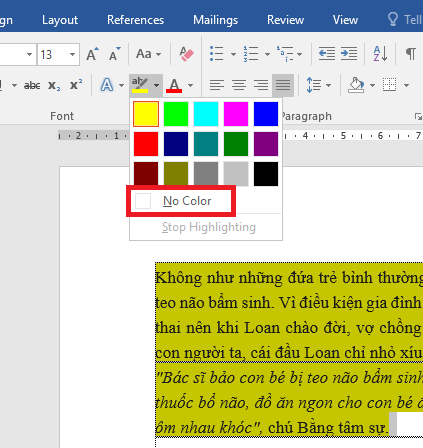
Xóa màu nền cho background trong Word
Trong một số trường hợp, khi tải văn bản xuống hay sao chép văn bản sang giao diện word thì phần background có màu nền như dưới đây. Nếu dùng các cách nêu ở trên thì không thể xóa được màu nền này.
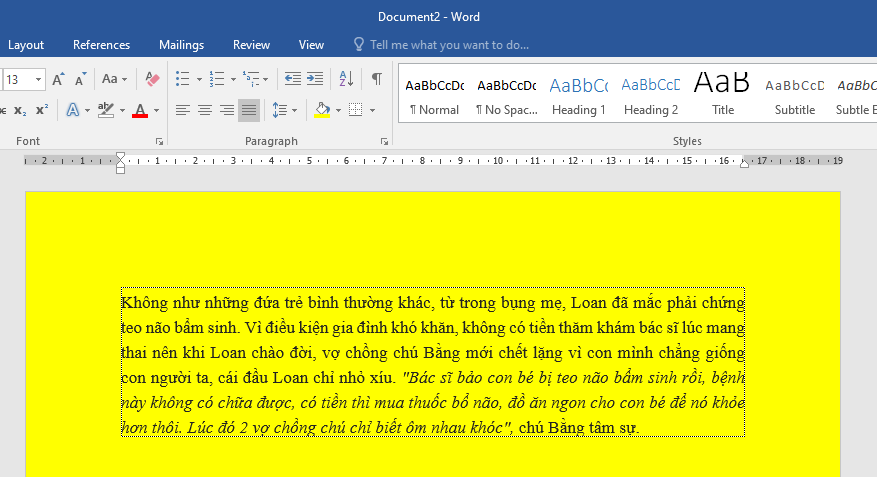
Trong trường hợp này, để xóa màu nền bạn nhấn chọn thẻ Design trên thanh công cụ. Sau đó chọn mụcPage Color. Tại danh sách sổ xuống bạn chọn No Color. Lúc này màu nền sẽ biến mất.
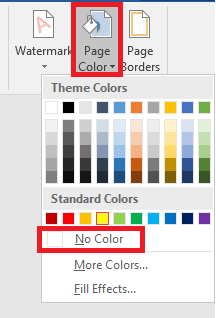
Trên đây là một số cách giúp bạn cách xóa nền chữ trong word. Mời bạn đọc tham khảo và áp dụng. Chúc các bạn thành công.

